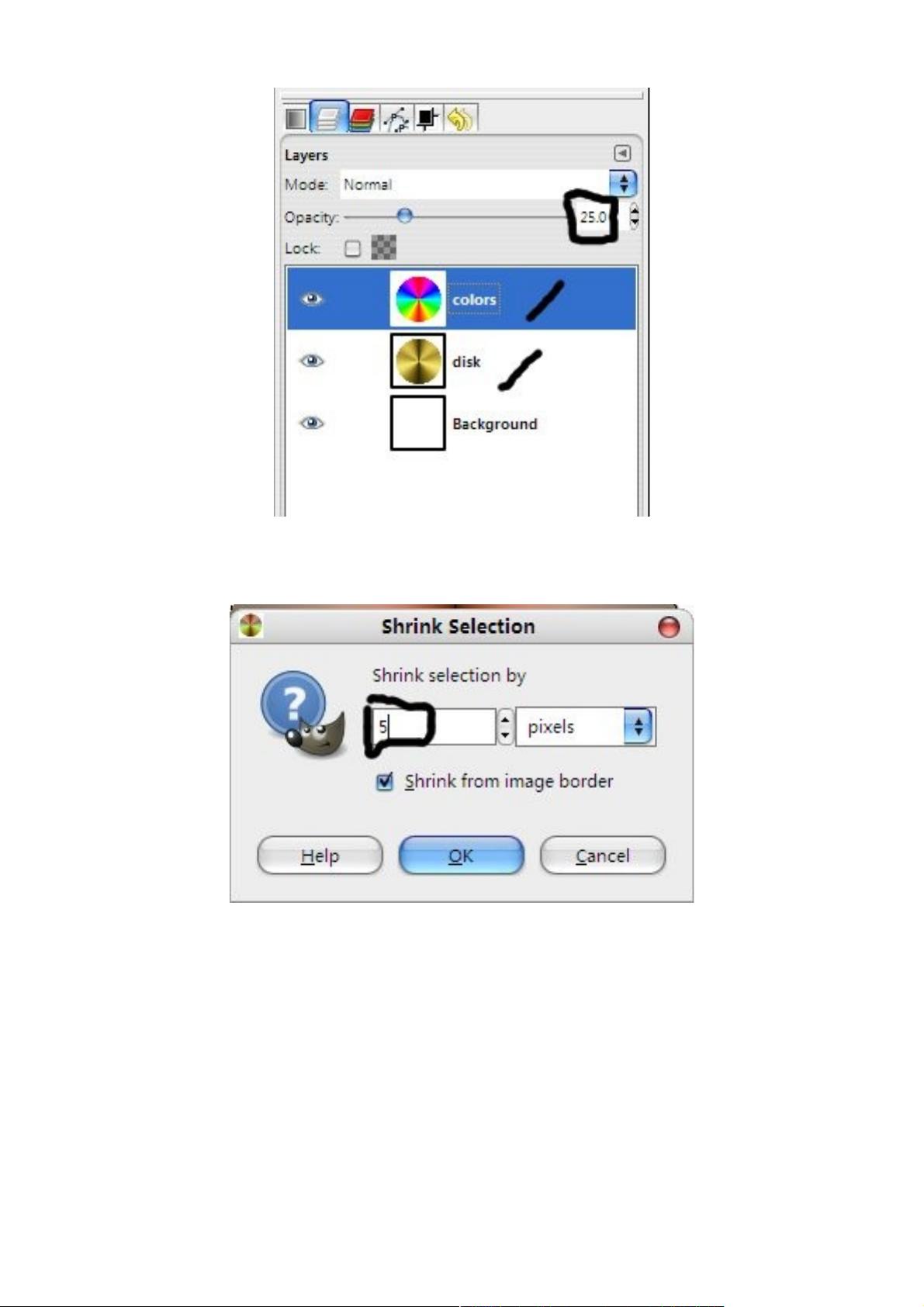GIMP快速制作炫目CD教程
需积分: 12 35 浏览量
更新于2024-08-02
收藏 1.36MB PDF 举报
"该资源是GIMP的中文教程,适合初学者学习,旨在帮助用户掌握如何使用GIMP软件创建炫目的CD效果。教程由KangJS编写,包含一系列步骤,适用于GIMP 2.5.4版本。"
GIMP中文教程详细步骤解析:
1. 创建新画布:通过Ctrl+N快捷键打开一个新的300*300像素的画布,大小可根据个人需求调整。
2. 设置参考线:使用移动工具(M)在图像编辑栏和左侧各拉出一条参考线,确保它们的交点位于150,150,这是图像的中心点,有助于后续操作的精准定位。
3. 选择椭圆选区:使用椭圆选取工具(E),从参考线交点开始,按住Ctrl+Shift键绘制一个正圆。
4. 复制图层:在图层面板连续点击复制图层按钮两次,生成名为"disk"和"colors"的两个副本。
5. 渐变填充:选择混合填充工具(L),使用“golden”渐变,并设置填充样式为圆锥形(conical(sym))。在"disk"图层上执行此操作,从中心点开始,向下拉至圆形外边缘,完成填充。
6. 更改渐变填充:将渐变更改为“FullsaturationspectrumCCW”,同样在"colors"图层上填充,并将其透明度设置为25%,以达到半透明效果。
7. 收缩选区:在菜单中选择“Select”->“Shrink”,输入5像素的收缩值。
8. 反向选择与调整亮度:使用Crtl+I反向选择,然后进入"Colors"->"Brightness and Contrast",将亮度滑块移动到最右端(127),应用到"colors"和"disk"图层。
9. 扩大选区并删除:再次反向选择,选择“Select”->“Shrink”,设置为100像素,按Delete键删除选区内容,同时对两个图层执行。
10. 增长选区:选择“Select”->“Grow”,设置为5像素,确定后进行下一步操作。
11. 调整亮度:类似步骤8,对"colors"和"disk"图层选区的亮度设为127。
12. 至此,基本的CD效果已创建完成。教程可能还包括了进一步的编辑、添加特效或保存项目等步骤,以达到更丰富的视觉效果。
这个教程是学习GIMP基础操作和进阶技巧的好材料,特别是对于那些对图像处理感兴趣,希望快速掌握GIMP的用户来说。通过实践这些步骤,用户不仅可以学会制作炫目的CD效果,还能熟悉GIMP的工作流程,提升图像编辑技能。
2019-11-11 上传
2018-08-01 上传
2011-11-22 上传
2009-05-14 上传
2011-09-16 上传
点击了解资源详情
点击了解资源详情
268 浏览量
sheing
- 粉丝: 0
- 资源: 2
最新资源
- 单片机串口通信仿真与代码实现详解
- LVGL GUI-Guider工具:设计并仿真LVGL界面
- Unity3D魔幻风格游戏UI界面与按钮图标素材详解
- MFC VC++实现串口温度数据显示源代码分析
- JEE培训项目:jee-todolist深度解析
- 74LS138译码器在单片机应用中的实现方法
- Android平台的动物象棋游戏应用开发
- C++系统测试项目:毕业设计与课程实践指南
- WZYAVPlayer:一个适用于iOS的视频播放控件
- ASP实现校园学生信息在线管理系统设计与实践
- 使用node-webkit和AngularJS打造跨平台桌面应用
- C#实现递归绘制圆形的探索
- C++语言项目开发:烟花效果动画实现
- 高效子网掩码计算器:网络工具中的必备应用
- 用Django构建个人博客网站的学习之旅
- SpringBoot微服务搭建与Spring Cloud实践